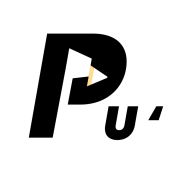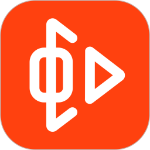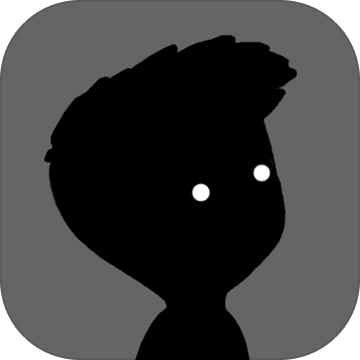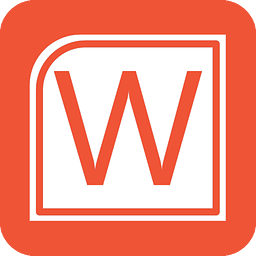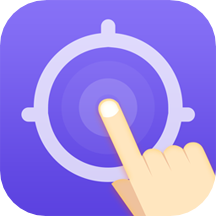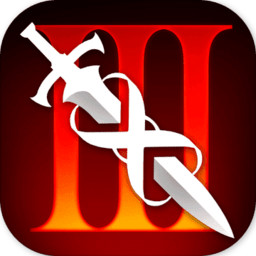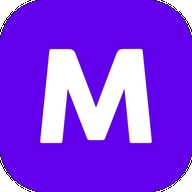桌面图标顽固不化?一键解锁删除秘籍!
作者:佚名 来源:未知 时间:2025-06-04
在日常使用电脑的过程中,有时可能会遇到桌面图标无法删除的情况。这不仅影响了桌面的整洁性,还可能隐藏着潜在的系统问题。本文将从多个维度出发,提供一系列实用的解决方法,帮助您有效解决桌面图标无法删除的困扰。
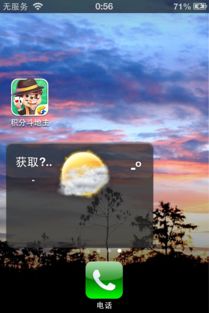
一、基本操作方法
1. 使用Delete键或回车键
最直接的方法是,选中想要删除的图标,按下键盘上的Delete键或回车键。大多数情况下,系统会尝试删除该图标并将其移至回收站。这是一种简单且常见的操作,适用于大多数图标删除的场景。

2. 重启电脑或资源管理器
有时,系统资源占用过高或软件冲突可能导致桌面图标无法删除。此时,可以尝试重启电脑或重启资源管理器。重启电脑能够清除系统缓存和临时文件,有助于解决一些软件冲突问题。而重启资源管理器则可以在不关闭整个系统的情况下,重新加载桌面进程,有时也能解决图标删除的问题。具体操作是按下Ctrl+Shift+Esc打开任务管理器,找到Windows资源管理器并重启。
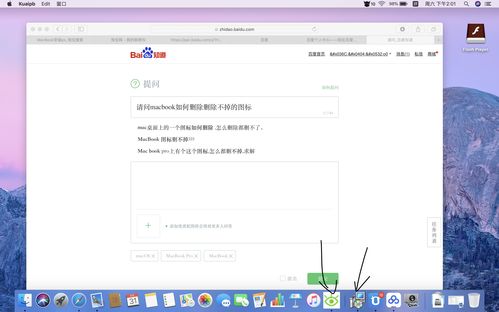
二、系统设置与权限调整
1. 通过桌面图标设置删除
在Windows系统中,桌面图标的显示与隐藏可通过系统设置调整。通过同时按“Win + I”按钮打开Windows设置,选择“个性化”后点击“主题”,然后点击右侧的“桌面图标设置”。在这里,可以取消勾选不需要在桌面显示的图标,或者尝试删除有问题的图标。这种方法适用于由系统设置错误导致的图标无法删除情况。
2. 修改文件属性
如果文件被设置为只读或隐藏属性,可能会导致删除操作无法执行。此时,可以通过右键点击文件,选择“属性”,然后取消相关属性。这样,就可以尝试再次删除该图标了。
3. 调整权限设置
在某些情况下,图标无法删除可能是因为当前用户没有足够的权限。这时,可以通过调整系统设置来解决。右键点击桌面,选择“个性化”,找到“桌面图标设置”,在这里可以查看或修改桌面图标的相关权限。此外,还可以右键点击无法删除的图标,选择“属性”,在“安全”标签下查看并修改权限。不过,改变权限可能会影响系统安全,建议在了解清楚后再进行操作。
4. 使用管理员权限
在Windows系统中,以管理员身份运行程序或文件通常能够赋予其更高的权限,从而解决一些权限不足导致的问题。因此,可以尝试右键点击想要删除的图标或相关程序,选择“以管理员身份运行”,然后再尝试删除该图标。
三、命令提示符与系统工具
1. 使用命令提示符重置回收站
有时,回收站出现问题可能导致桌面图标无法删除。此时,可以尝试使用命令提示符重置回收站。按下Win + R键,输入cmd并以管理员权限运行命令提示符。在命令行中输入`rd /s /q C:$Recycle.bin`并执行,这将清除并重置回收站。此操作有助于解决可能与回收站相关的图标无法删除问题。
2. 使用系统自带的磁盘清理工具
Windows系统自带的磁盘清理工具也可以用来清理系统缓存,包括图标缓存。通过运行磁盘清理工具,可以删除一些不必要的临时文件和缓存文件,从而解决图标无法删除的问题。
四、第三方软件工具
当以上方法均无效时,可以考虑使用第三方软件工具来删除顽固的图标。有许多信誉良好的软件开发者提供专门用于删除被锁定或难以移除的文件和文件夹的工具,如Unlocker、FileAssassin、IObit Uninstaller等。这些工具通常具有更强大的删除功能,能够帮助用户移除那些难以通过常规方法删除的图标。不过,在使用第三方软件时,需要确保软件来源可靠且与操作系统版本兼容。安装前最好检查软件的用户评价和安全性信息,以避免引入额外的安全风险。
五、高级操作与故障排除
1. 进入安全模式删除
重启电脑并在启动时按F8进入安全模式。在安全模式下,系统只会加载最基本的驱动和服务,这有助于避免第三方软件的干扰。在安全模式下,尝试找到并删除之前无法移除的桌面图标。此方法尤其适用于当有恶意软件防护或其它安全程序阻止删除操作时。
2. 手动删除缓存文件
图标缓存文件损坏有时会导致桌面图标无法删除。通过路径“C:\Users\YourUsername\AppData\Local”找到并删除名为“IconCache.db”的文件(注意替换YourUsername为实际用户名)。系统会重新生成缓存文件,这可能解决删除问题。
3. 编辑注册表
在某些极端情况下,可能需要编辑注册表来解决问题。通过运行“regedit”打开注册表编辑器,导航到“HKEY_LOCAL_MACHINE\SOFTWARE\Microsoft\Windows\CurrentVersion\Explorer\Desktop\NameSpace”,并删除不需要的桌面文件夹条目。不过,在编辑注册表前,建议先备份注册表,以防操作不当导致系统不稳定。
4. 使用系统还原
如果以上方法都无法解决问题,并且确定了问题出现的具体时间点,可以尝试使用系统还原功能恢复到之前的状态。系统还原能够撤销近期的系统变更,有助于解决一些因系统更新或软件安装导致的问题。
六、其他注意事项
1. 检查是否有系统更新:定期检查是否有系统更新,及时安装操作系统的最新补丁。这可以修复已知的bug和安全问题,有助于避免一些由系统漏洞导致的图标无法删除问题。
2. 关闭云同步服务:如果启用了云同步服务如OneDrive、Dropbox等,桌面图标可能会被同步至云端。关闭这些服务的同步功能后,再尝试删除图标。不过,关闭云同步也可能影响其他文件的同步状态,请谨慎操作。
3. 确认图标是否需要删除:在尝试删除图标之前,应确认这些图标是否真的需要被删除。某些无法删除的桌面图标可能是系统自带的默认应用或核心组件的标识,它们的存在并不会影响系统的正常运行。因此,在删除前应先确认图标的来源和用途。
综上所述,当遇到桌面图标无法删除的问题时,可以从基本操作、系统设置与权限调整、命令提示符与系统工具、第三方软件工具、高级操作与故障排除以及其他注意事项等多个维度出发,逐一尝试解决方法。在处理这类问题时,请务必谨慎操作,避免造成不必要的损失。如果以上方法都无法解决问题,建议咨询专业的技术支持人员以获取更专业的帮助。
- 上一篇: Win7快速关机技巧:提升关机速度的超实用方法
- 下一篇: 创意FLASH圣诞贺卡